Mục lục
 WordPress là một nền tảng mã nguồn mở mạnh mẽ và phổ biến, cung cấp giải pháp xây dựng website đơn giản nhưng hiệu quả. Tuy nhiên, trong quá trình sử dụng, đôi khi bạn cần thực hiện việc thay đổi mã nguồn WordPress cơ bản để giải quyết các vấn đề hoặc cải thiện hiệu suất cho website của mình. Thay đổi mã nguồn cơ bản thường bao gồm việc thay thế các file hệ thống của WordPress, giữ lại thư mục
WordPress là một nền tảng mã nguồn mở mạnh mẽ và phổ biến, cung cấp giải pháp xây dựng website đơn giản nhưng hiệu quả. Tuy nhiên, trong quá trình sử dụng, đôi khi bạn cần thực hiện việc thay đổi mã nguồn WordPress cơ bản để giải quyết các vấn đề hoặc cải thiện hiệu suất cho website của mình. Thay đổi mã nguồn cơ bản thường bao gồm việc thay thế các file hệ thống của WordPress, giữ lại thư mục wp-content để bảo toàn dữ liệu (bao gồm themes, plugins, media) và file wp-config.php để duy trì thông tin kết nối cơ sở dữ liệu. Đây là một cách làm hiệu quả, giúp đảm bảo hoạt động ổn định của website mà không làm mất dữ liệu quan trọng.
Các nguyên nhân phổ biến
- Cập nhật phiên bản WordPress: Khi không thể cập nhật tự động hoặc mã nguồn đã lỗi thời.
- Khắc phục lỗi hệ thống: Sửa chữa file bị hỏng hoặc thiếu.
- Loại bỏ mã độc: Xử lý sau khi website bị hack.
- Đồng bộ môi trường: Khi di chuyển website giữa các server.
- Khôi phục từ lỗi không xác định: Giải pháp cuối cùng khi không thể sửa lỗi.
- Tối ưu hiệu suất: Loại bỏ mã không cần thiết, làm sạch mã nguồn.
- Tái cấu trúc website: Khi cần bắt đầu lại với cấu hình mới.
Dưới đây là các bước thực hiện mà Zhost sẽ hướng dẫn các bạn vô cùng chi tiết
Hướng dẫn thực hiện
Bước 1: Đăng nhập vào trang quản trị hosting.
Sử dụng tài khoản quản trị hosting để đăng nhập vào trang quản trị hosting chứa website mà bạn muốn thay đổi mã nguồn.
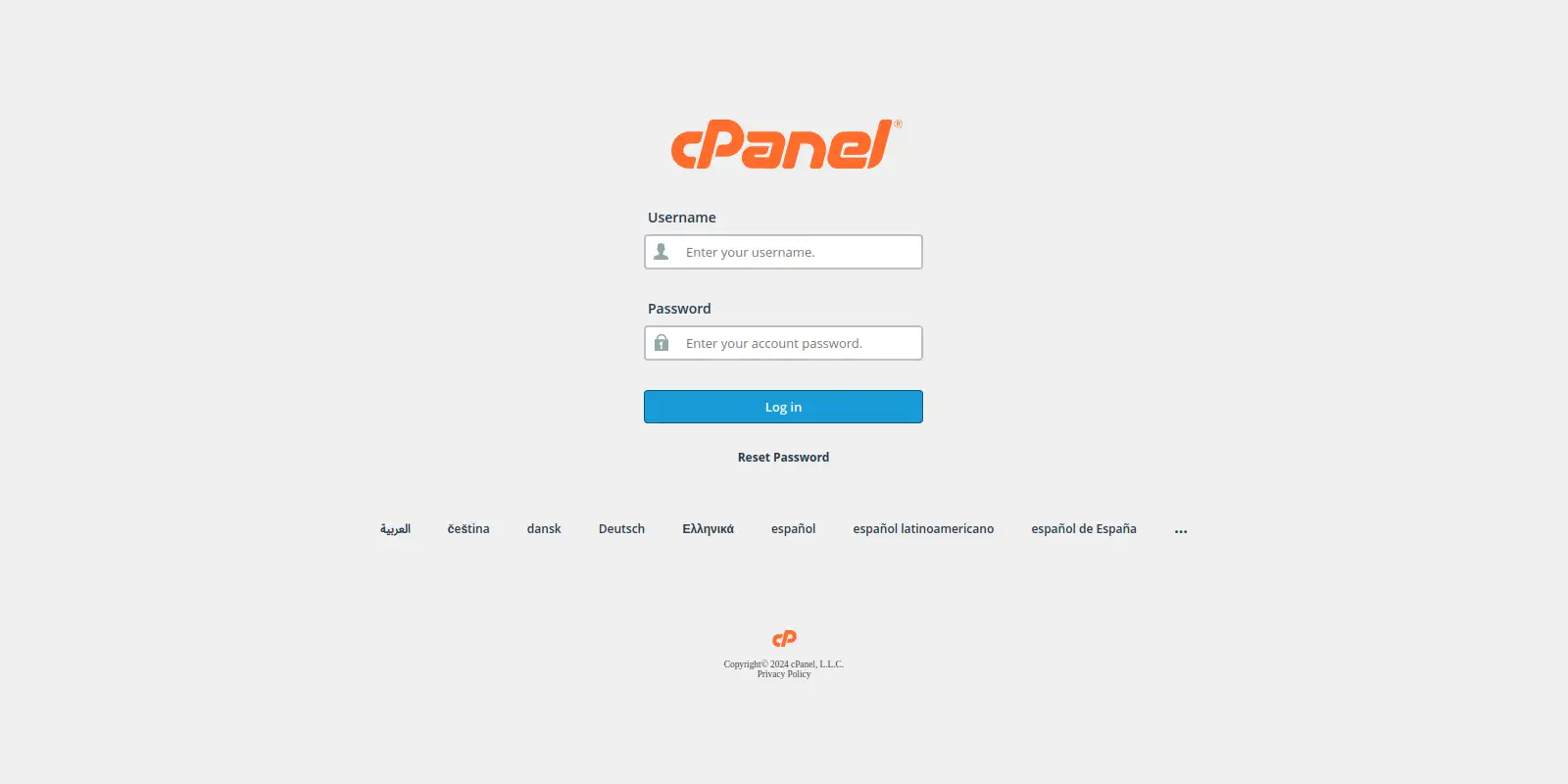
Ở đây website mà tôi muốn thay đổi mã nguồn nằm tại trang quản trị cPanel nên tôi đăng nhập bằng cPanel.
Bước 2: Kiểm tra phiên bản WordPress.
Lý do chúng ta cần phải kiểm tra phiên bản WordPress mà website sử dụng đó chính là:
-
- Đảm bảo tương thích với themes, plugins và cấu hình hiện tại.
- Tránh lỗi không mong muốn do khác biệt phiên bản.
- Xác định yêu cầu cập nhật để phù hợp với các thành phần liên quan.
Tiếp theo là cách để kiểm tra phiên bản WordPress cho website mà bạn muốn thay đổi mã nguồn.
- Truy cập vào thư mục gốc của website thay đổi mã nguồn.
- Truy cập tiếp vào
wp-includes/version.php - Mở file
version.phpvà tìm giá trị$wp_versionđể biết phiên bản hiện tại.
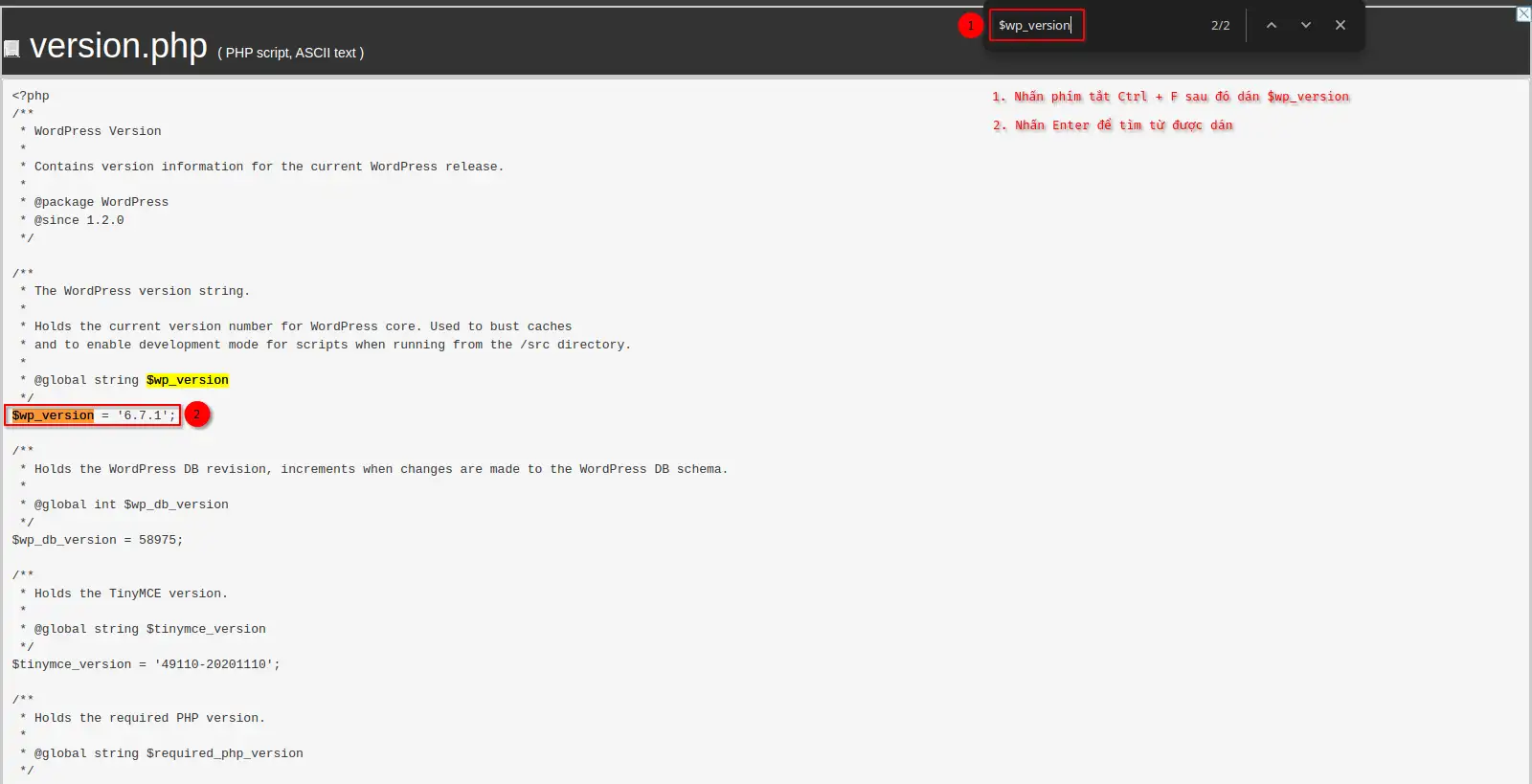
Tại đây chúng ta sẽ thấy phiên bản WordPress mà website của bạn dùng.
Bước 3: Tải phiên bản WordPress tương thích.
- Lúc này, bạn cần lên trang chủ của WordPress để tải phiên bản tương thích với website mà bạn muốn thay đổi mã nguồn tại đây.
- Ở đây phiên bản WordPress mà tôi dùng là 6.7.1 nên tôi sẽ tải phiên bản 6.7.1.
- Bạn cũng có thể tùy chọn loại file để tải.
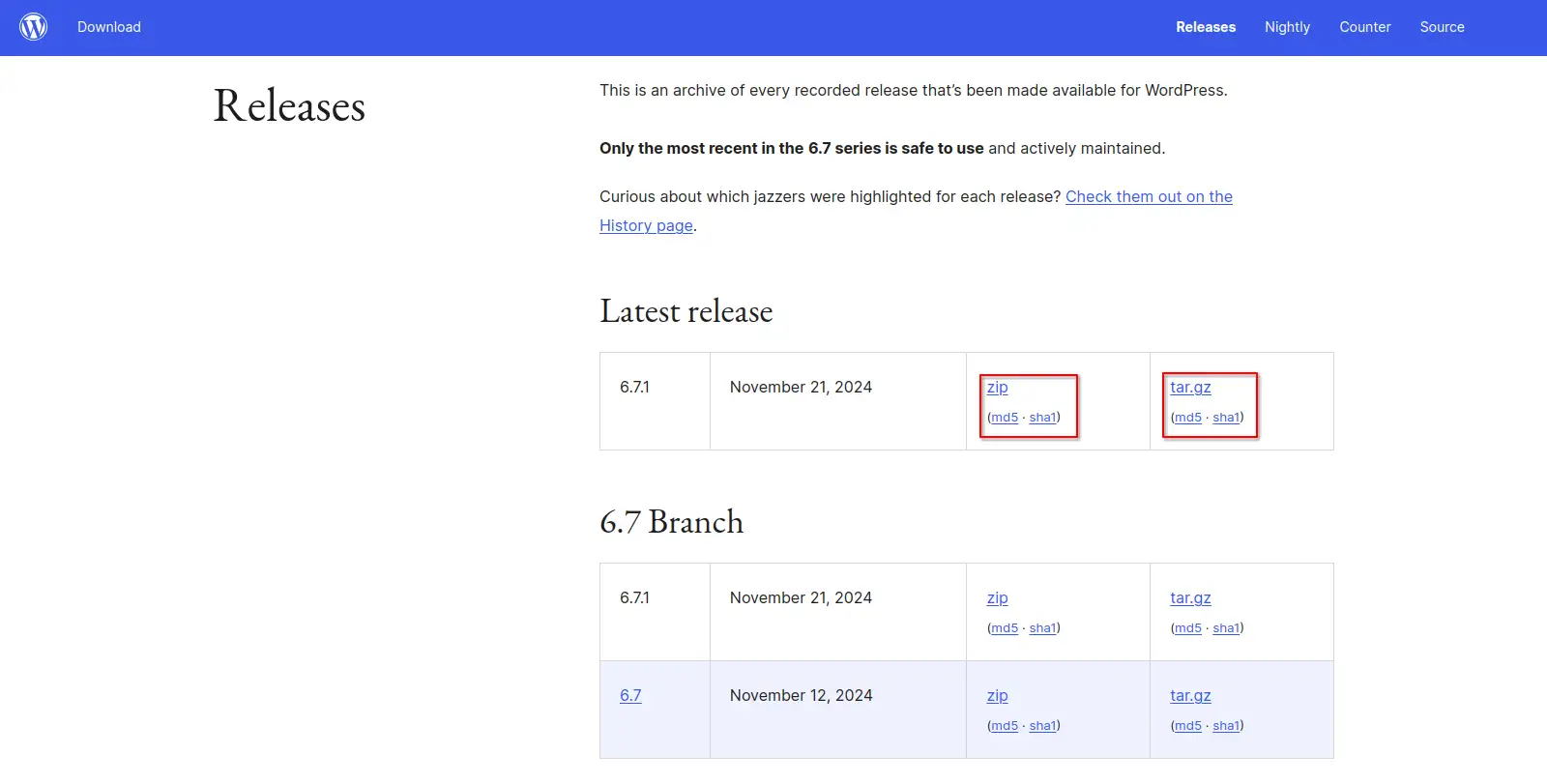
Bước 4: Thay đổi mã nguồn.
- Lúc này bạn cần truy cập vào thư mục gốc của mã nguồn và nhấn Select All để chọn tất cả các file.
- Sau đó nhấn Ctrl + click vào thư mục
wp-contentvà filewp-config.php. - Tiếp đến bạn hãy nhấn Delete và nhấn Confirm để xác nhận xóa.
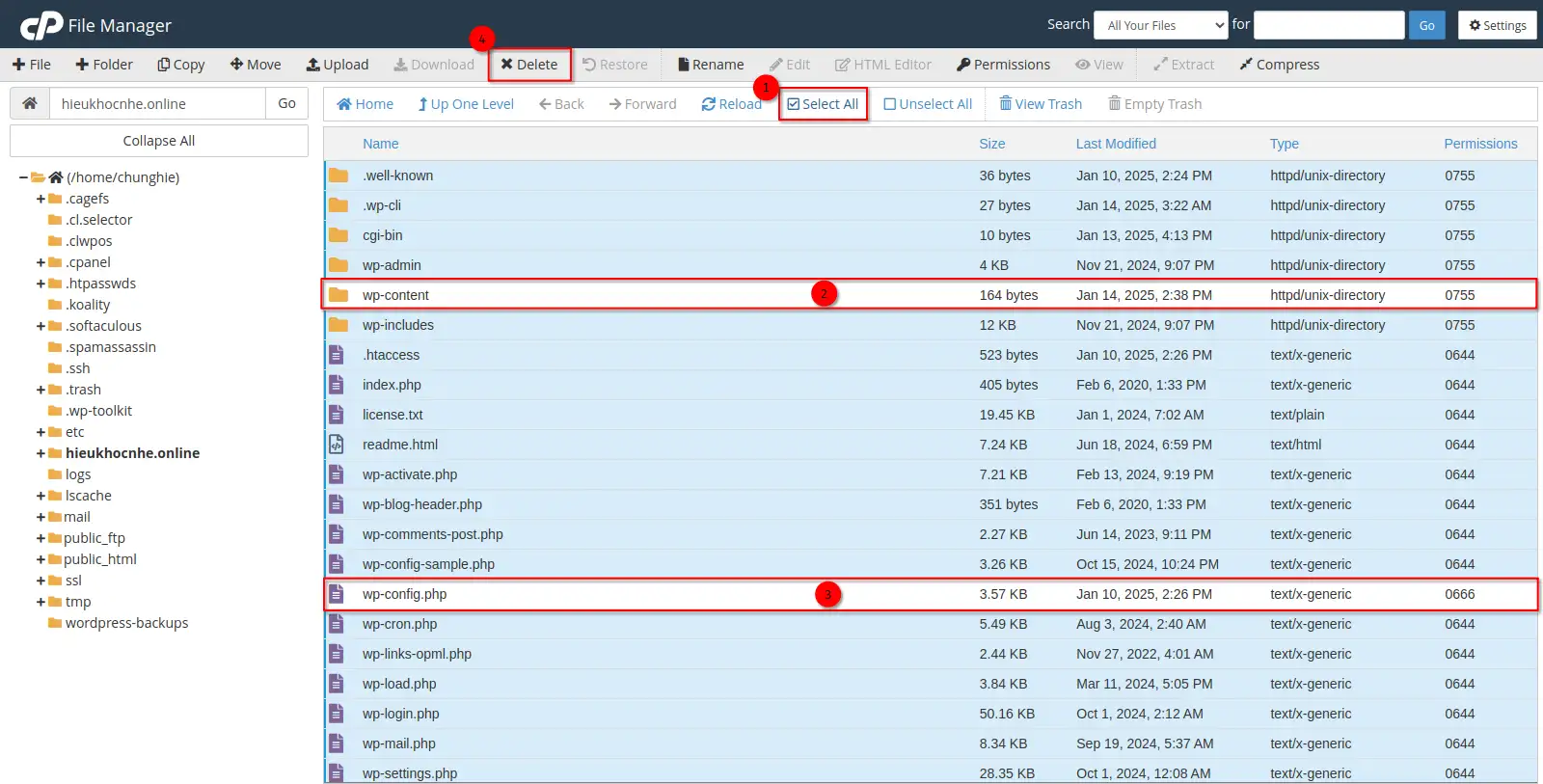
- Sau khi hệ thống xóa xong các file mà bạn đã chọn thì tại thư mục gốc của website chỉ còn lại folder thư mục
wp-contentvà filewp-config.php - Tiếp đến bạn hãy nhấn vào Upload để tải file mã nguồn của WordPress mà bạn vừa tải tại Bước 3.
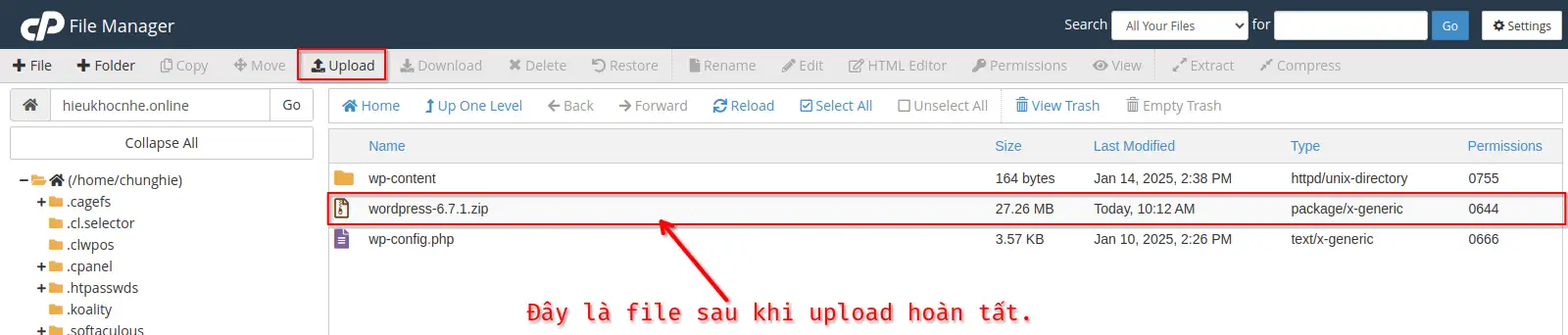
- Lúc này bạn click chuột trái vào file đó và nhấn Extract.
- Hệ thống sẽ hiển thị pop-up hỏi xem bạn muốn giải nén file này tại đâu, mặc định hệ thống sẽ để tại thư mục gốc của website bạn. Bạn chỉ cần nhấn Extract Files thì hệ thống sẽ tiến hành giải nén cho bạn.
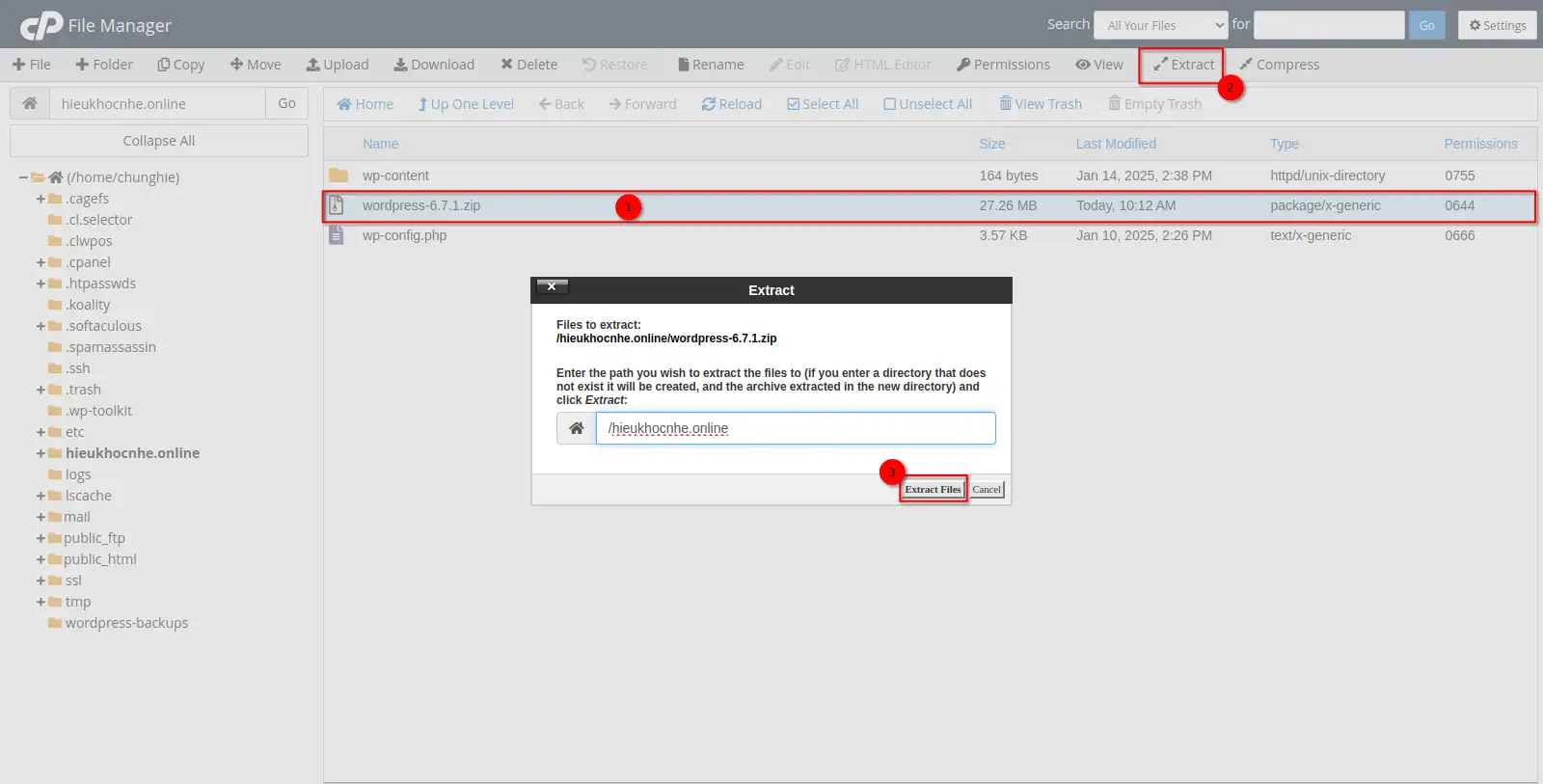
- Sau khi hệ thống giải nén xong thì bạn hãy truy cập vào thư mục wordpress và nhấn chọn Select All để chọn tất cả.
- Tiếp đến bạn hãy nhấn Ctrl + click vào thư mục
wp-content. - Tại vì bạn đã có thư mục
wp-contentrồi nên không cần di chuyển nó ra ngoài nữa. - Sau đó bạn cần nhấn Move để di chuyển file.
- Lúc này hệ thống sẽ hiển thị một pop-up và hỏi bạn xem muốn di chuyển các file này đi đâu. Bạn cần để đường dẫn của thư mục gốc để di chuyển nhé.
- Cuối cùng là hãy nhấn Move Files để di chuyển file.
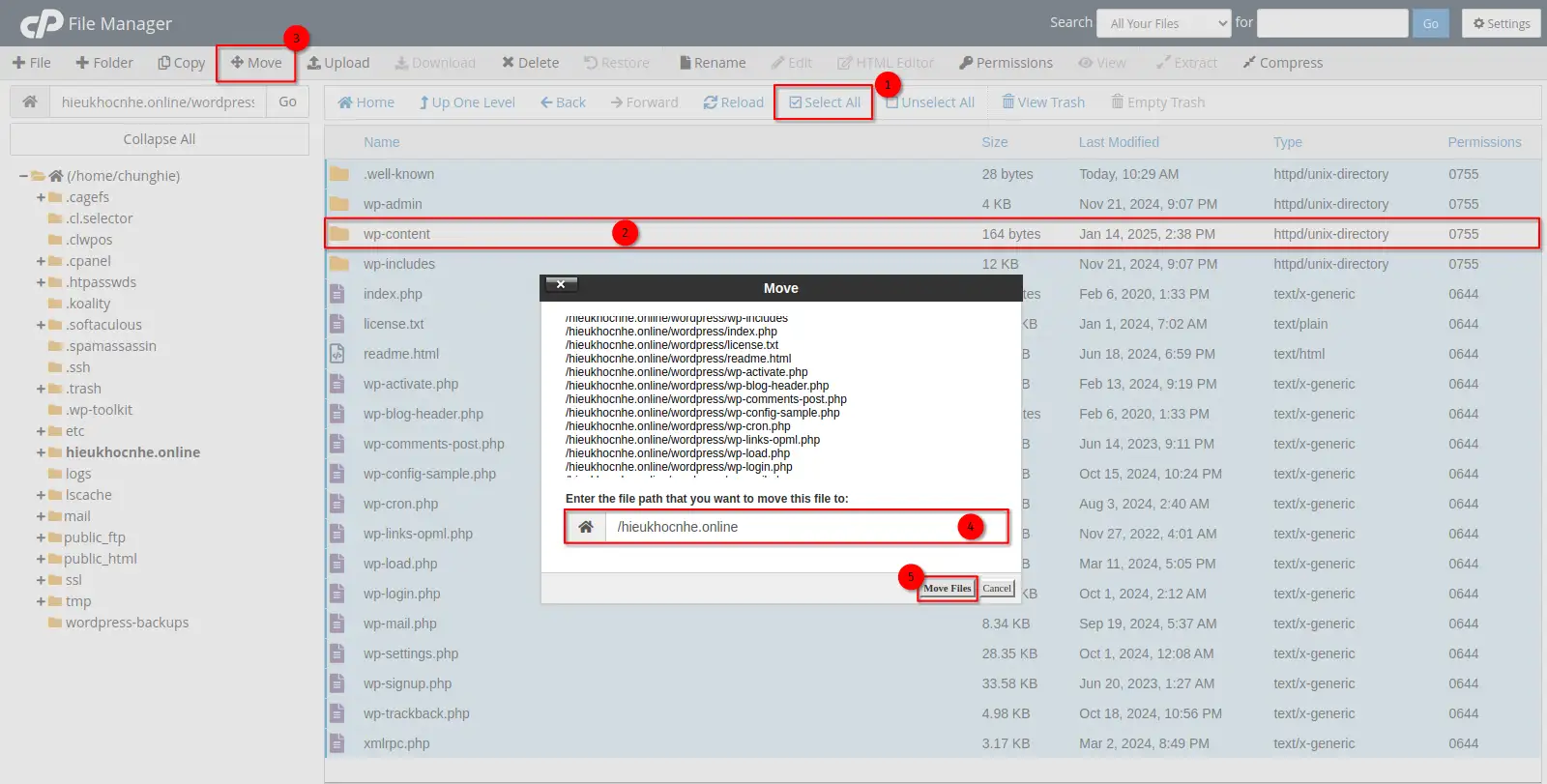
Sau khi di chuyển file xong thì bạn hãy trở về thư mục gốc để kiểm tra.
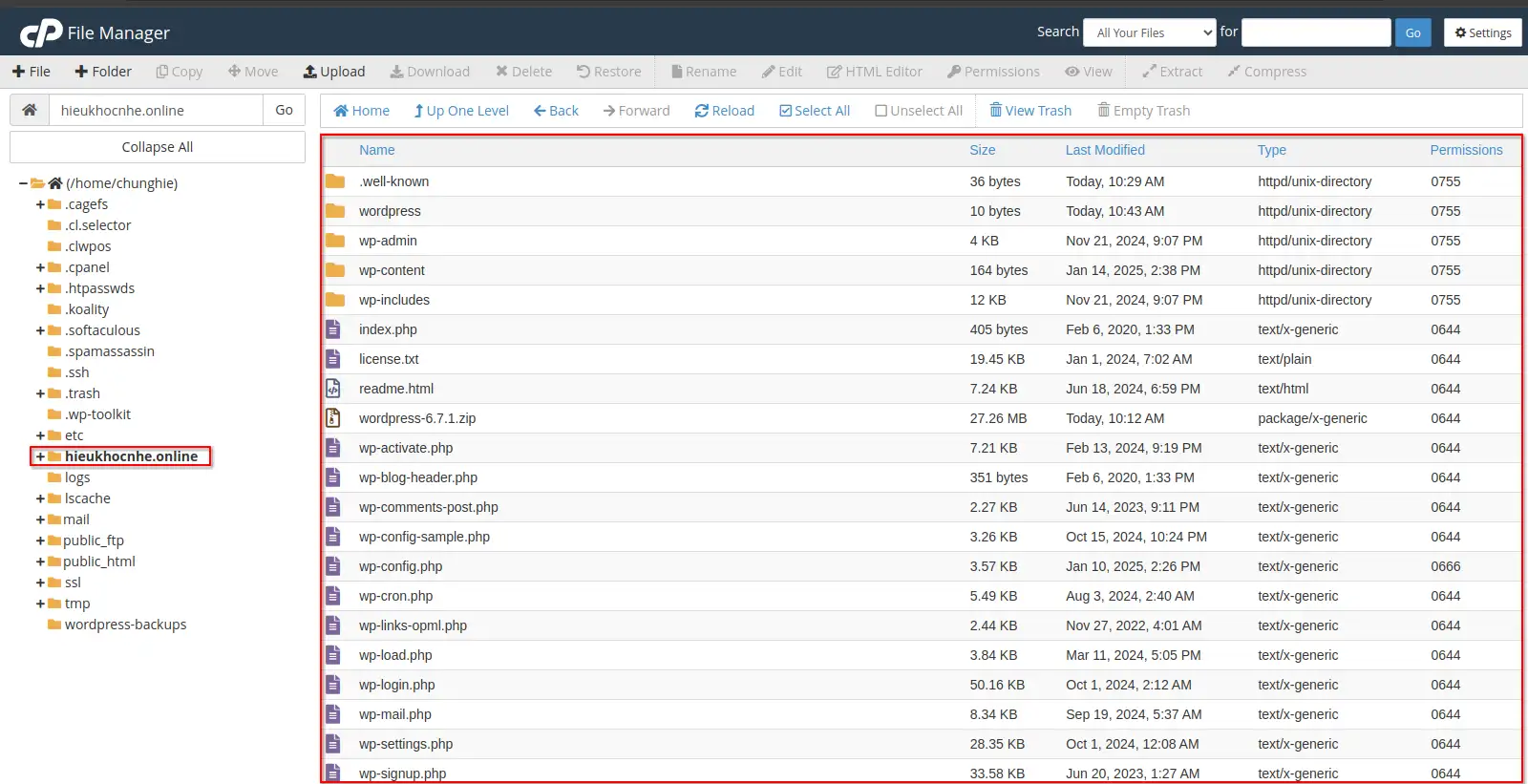
Và bạn hãy truy cập vào trang web để kiểm tra xem website đã hoạt động bình thường hay chưa.
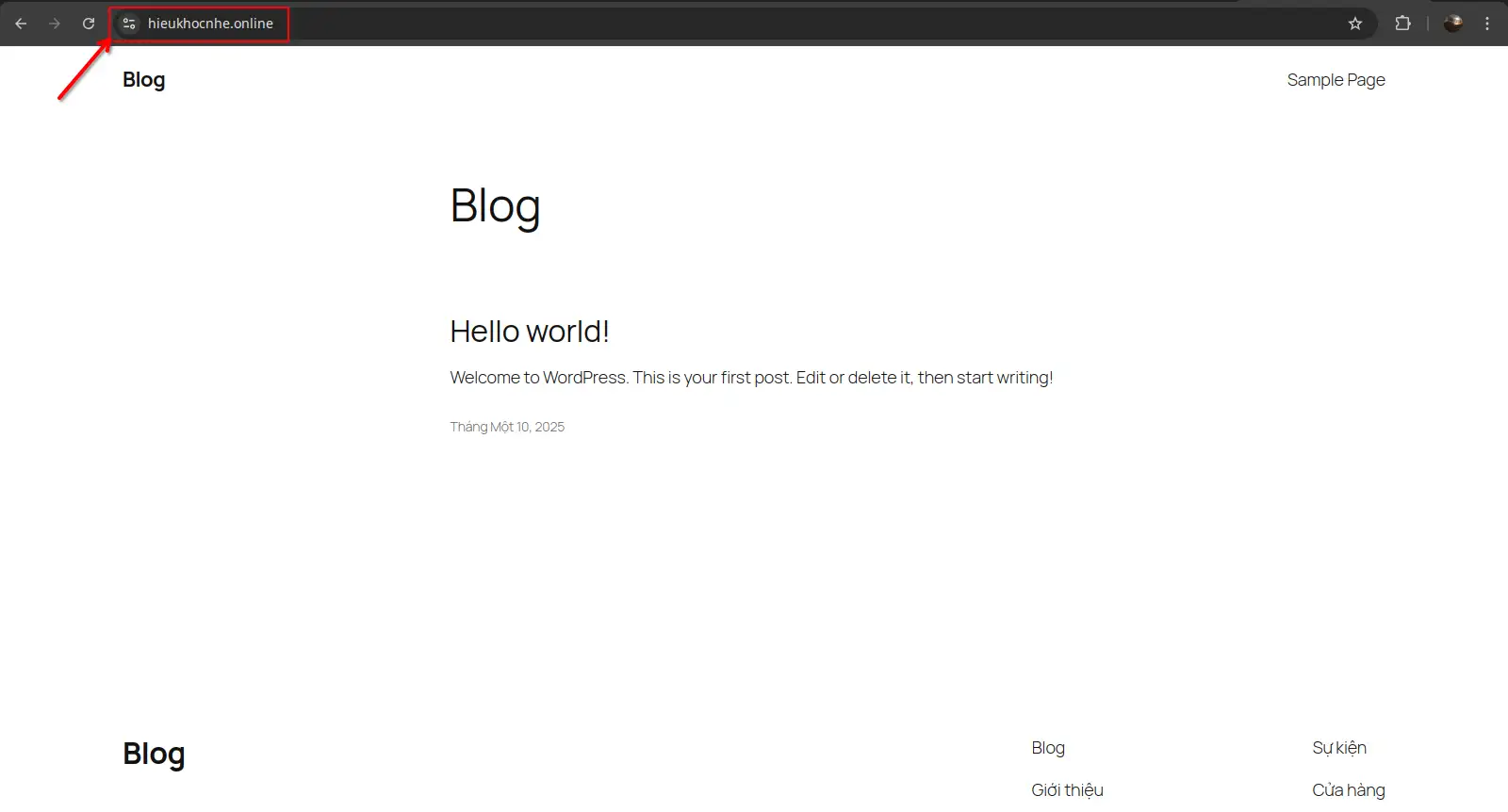
Kết luận
Việc thay đổi mã nguồn WordPress cơ bản không chỉ giúp khắc phục các vấn đề mà website của bạn có thể gặp phải, mà còn nâng cao tính bảo mật và tối ưu hiệu suất. Bằng cách thay thế các file hệ thống WordPress, bạn đảm bảo website luôn cập nhật các tính năng mới nhất và giảm thiểu lỗi, sự cố không mong muốn. Đây là giải pháp đơn giản nhưng hiệu quả để bảo vệ dữ liệu và duy trì sự ổn định cho website.
Ngoài ra, việc thay đổi mã nguồn còn giúp tối ưu hóa hiệu suất, giảm thời gian tải trang và nâng cao trải nghiệm người dùng. Điều này giúp website hoạt động ổn định và dễ duy trì lâu dài. Chúc các bạn thành công trong việc bảo trì và tối ưu hóa website của mình!

















